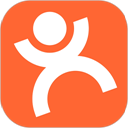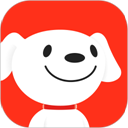用PS制作一个物体光边效果,其实还是挺常见的,只不过可能大家用到的方法都不一样,有些很简单的方法也是能够实现到自己想要的效果的,这一次PC9软件园给大家带来了,在PS里面,用渐变工具制作物体光边效果的方法步骤。
1、打开Photoshop,新建一个图层;

2、在photoshop左边工具栏找到渐变工具,然后进行设置;

3、导入一张需要处理的图片素材,为了不损坏原图,我们按 Ctrl + J 快捷键,复制并生成副本图层;

4、移动图层,图层副本放渐变颜色上面,原图层放最后;

5、按 Shift + Ctrl + Alt 组合键,用鼠标点击副本图层,载入选区,然后点击photoshop顶部工具栏,选择 — 修改 — 边界,在边界选区设定宽度像素;

6、选择渐变图层,按 Ctrl + J 复制生成图层2,然后把图层1进行隐藏(点击一下图层旁边的小眼睛就能够对图层进行隐藏);

7、接下来,点击photoshop顶部工具栏的滤镜,模糊 — 高斯模糊,然后设定半径像素参数;

8、最后导入一张已经准备好的背景素材图片,移动一下图层,就能看到效果了;

按照这篇文章的步骤来操作,大家也能做出这样的效果,如果喜欢的话,那赶紧收藏下来吧。最后同样希望大家多关注PC9软件园,这里每天会定时更新软件应用信息和各类热门资讯。
当然还不忘了给大家推荐Adobe软件专题,有兴趣的用户可以去下载使用。